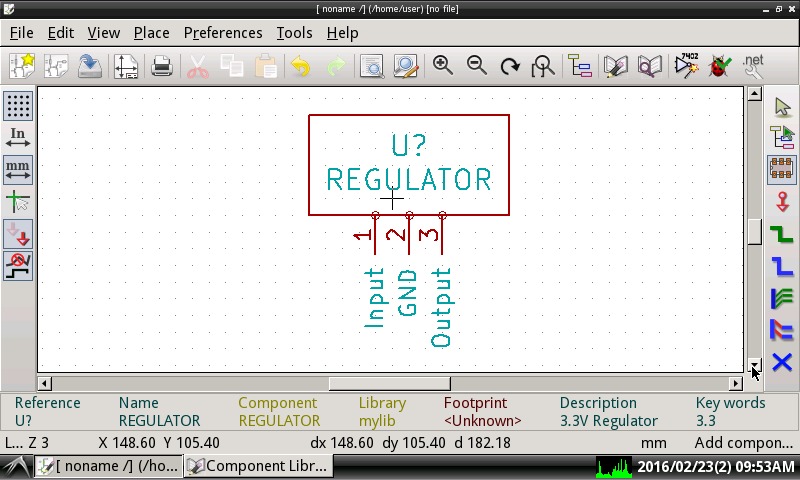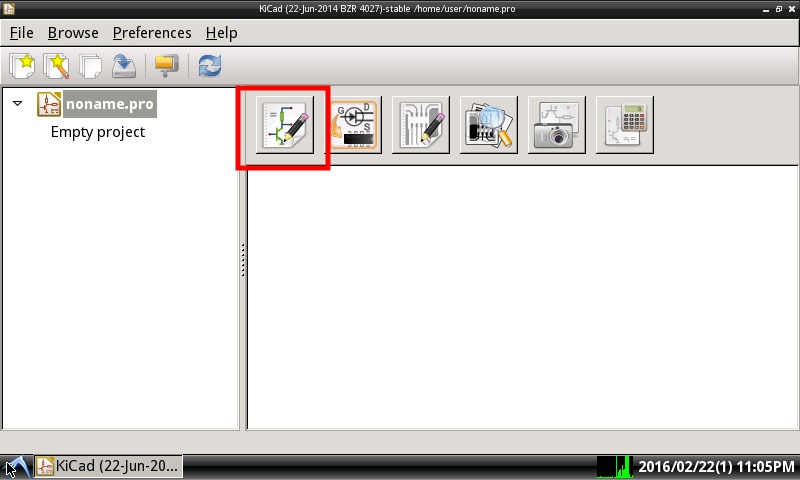
選擇Library Editor
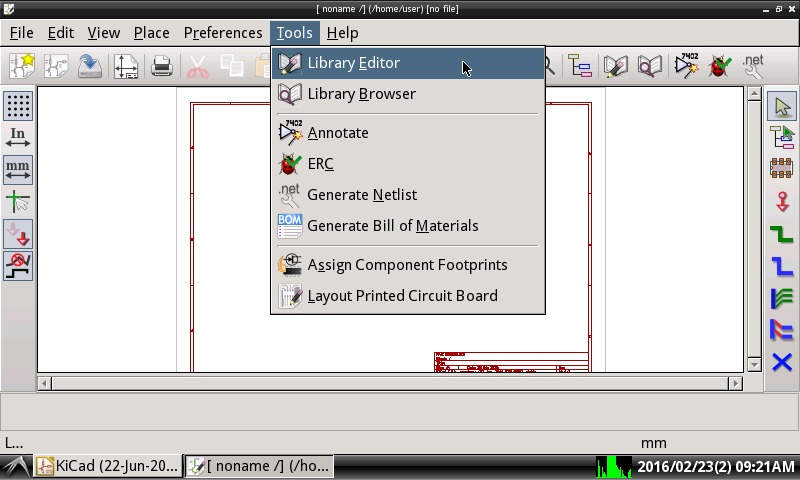
新增元件
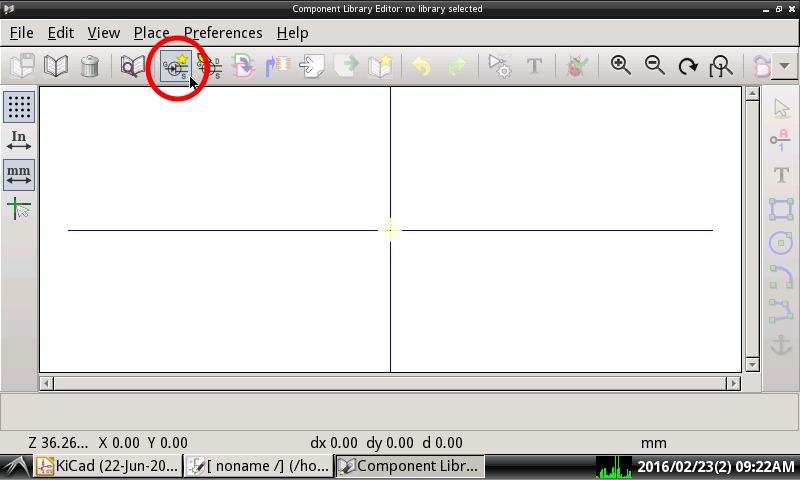
輸入元件名稱,如:Regulator
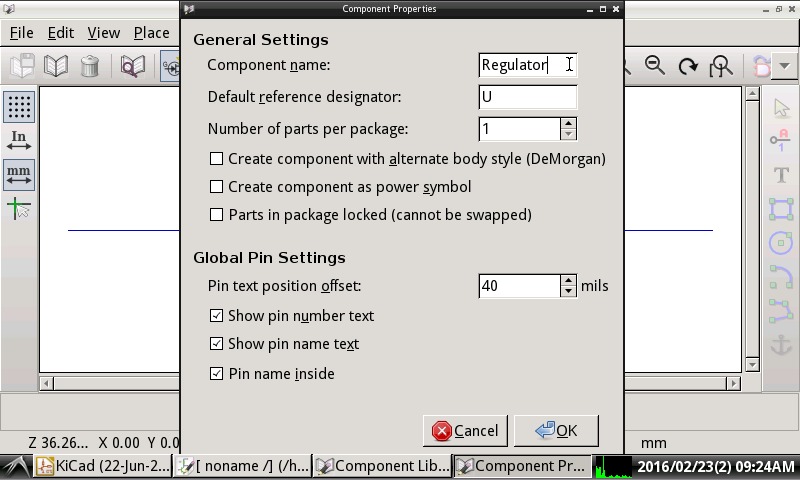
完成後,只有Label,其餘東西必須自己畫,除非從既有元件修改,不然一般都是自己動手畫
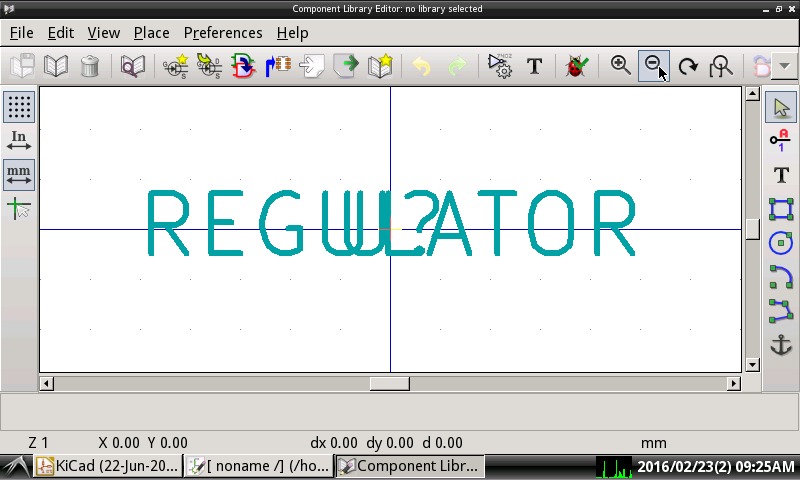
進入點選模式
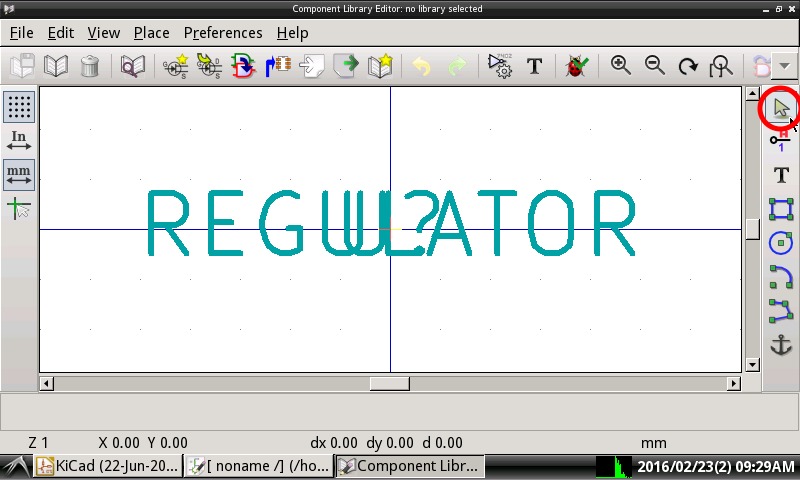
在要移動的元件上按鍵盤M鍵(Move)做移動
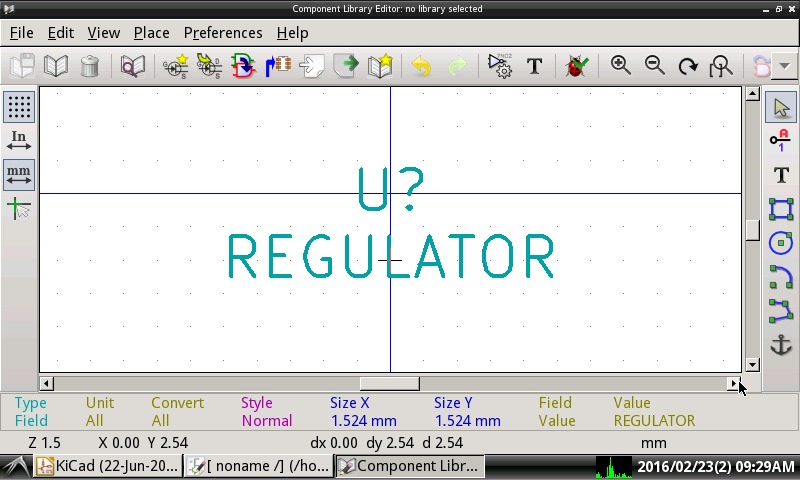
進入畫線模式
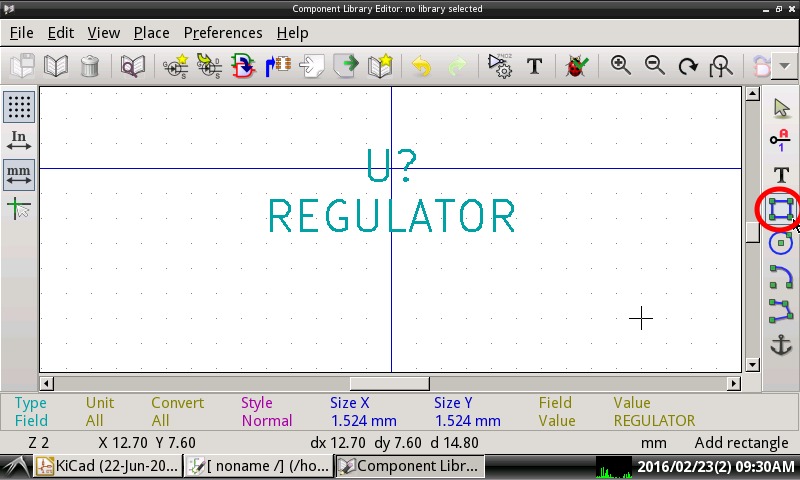
先畫元件外框
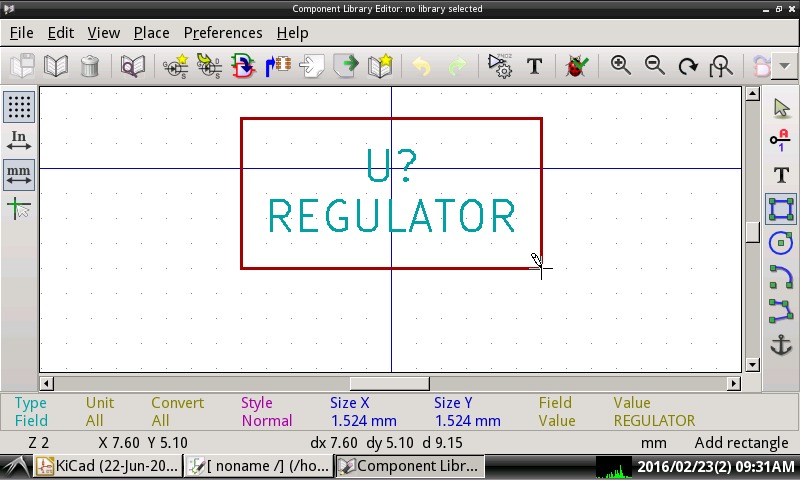
進入畫腳位模式
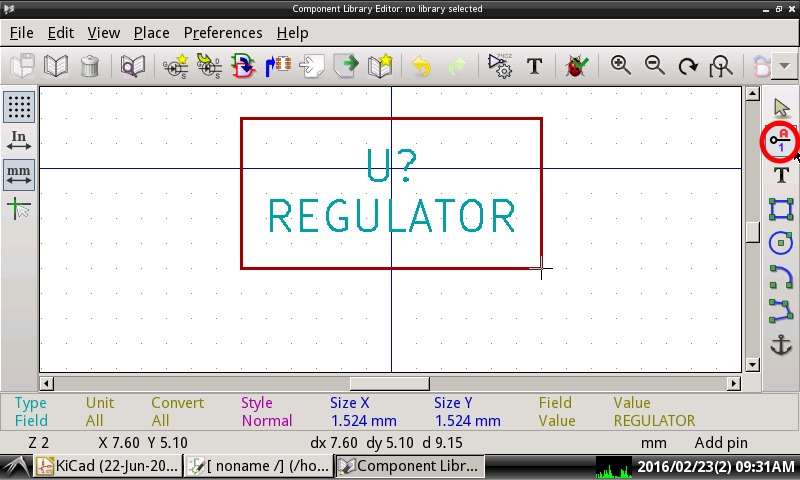
輸入Pin Name、Pin Number
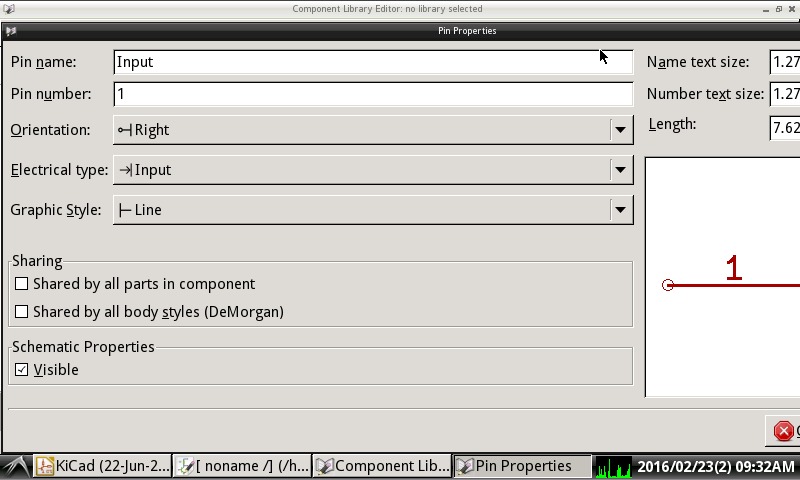
輸入腳位長度(司徒使用3做為範例,一般使用預設即可)
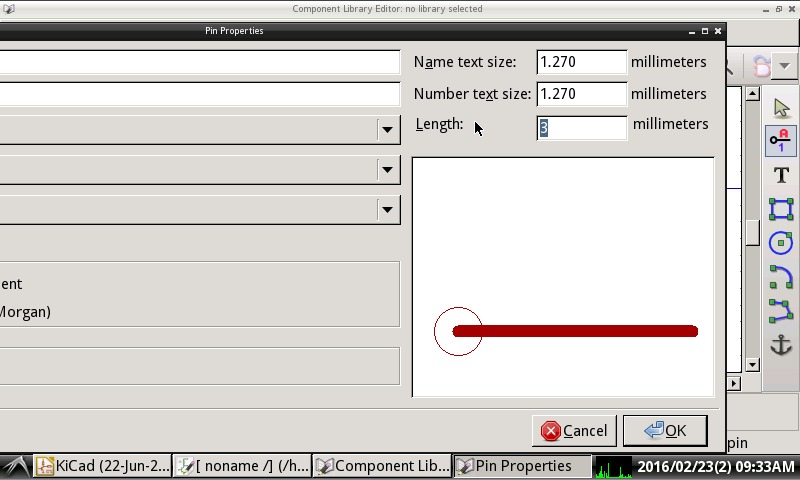
完成第一隻腳位
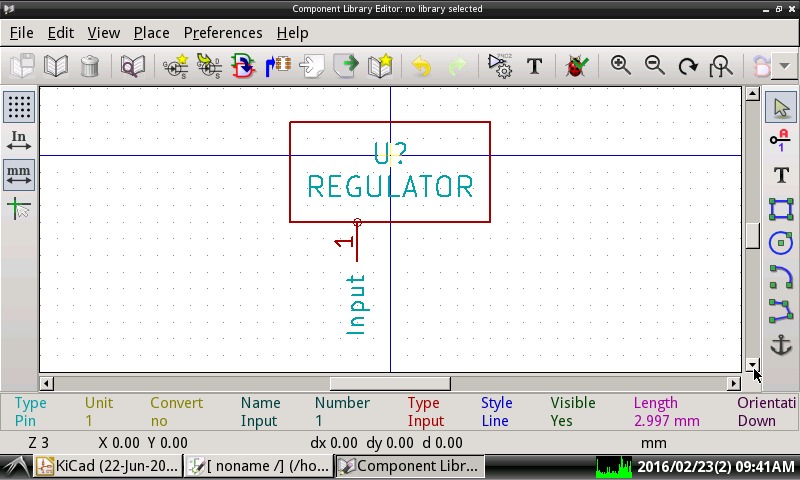
接著依序完成其它兩隻腳位
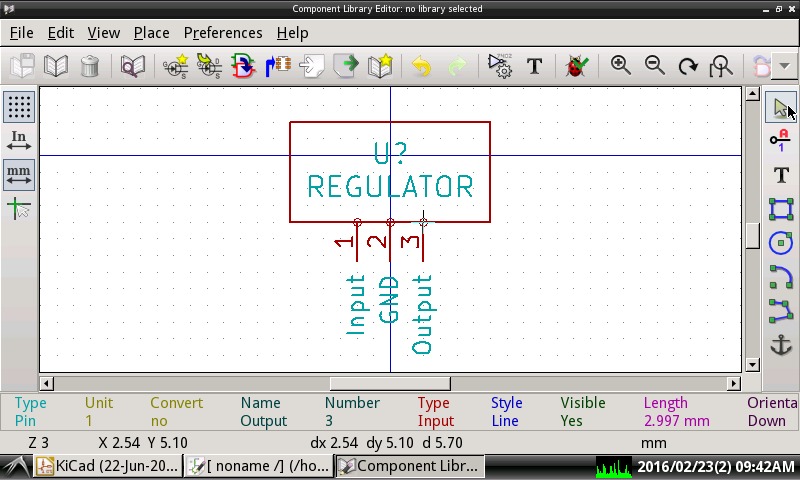
存檔
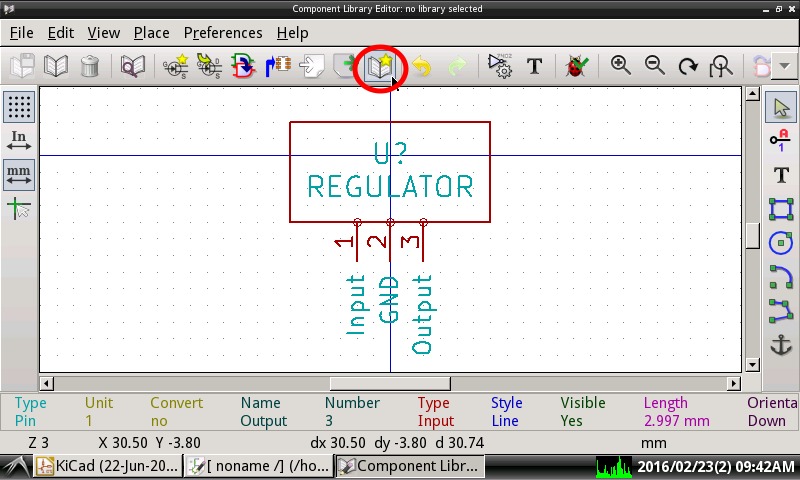
選擇位置和檔名
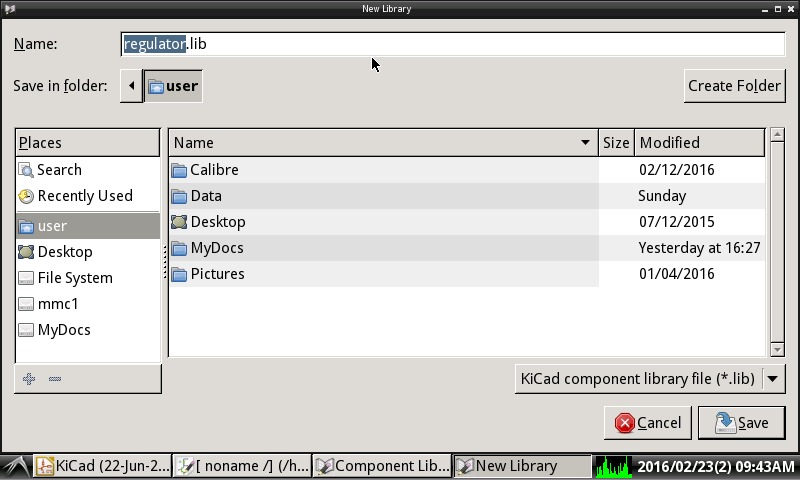
確定
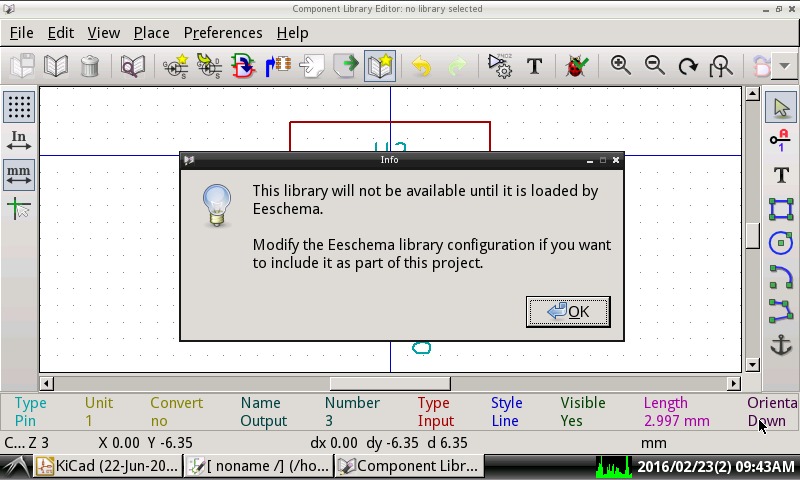
接著載入剛剛存檔的Libaray(因要設定成目前工作的Library)
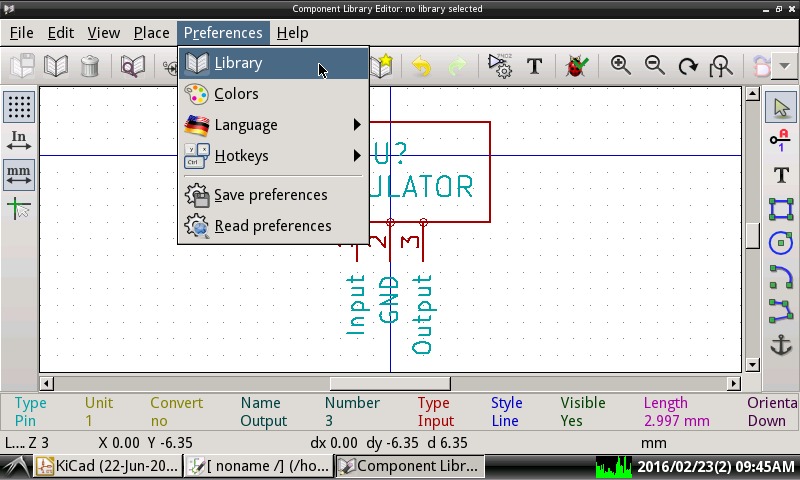
Add
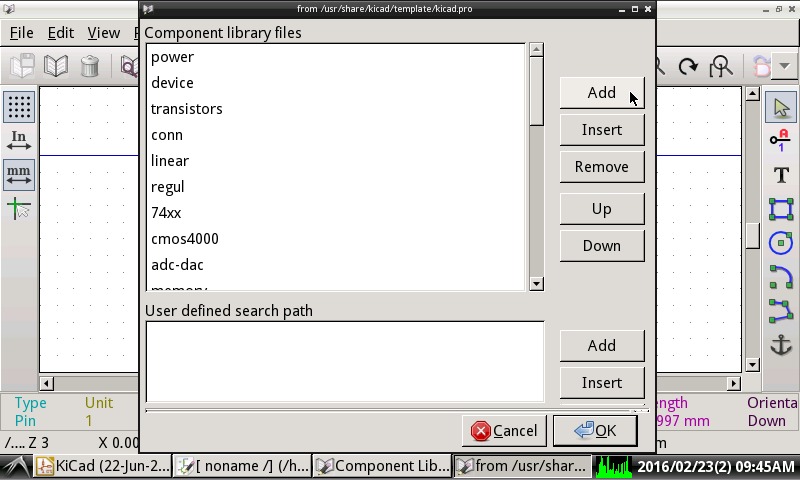
加入完成
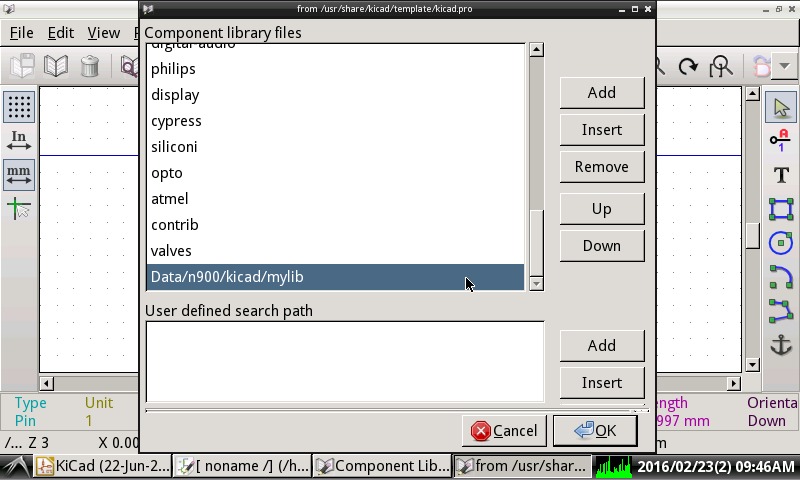
設成目前工作Library
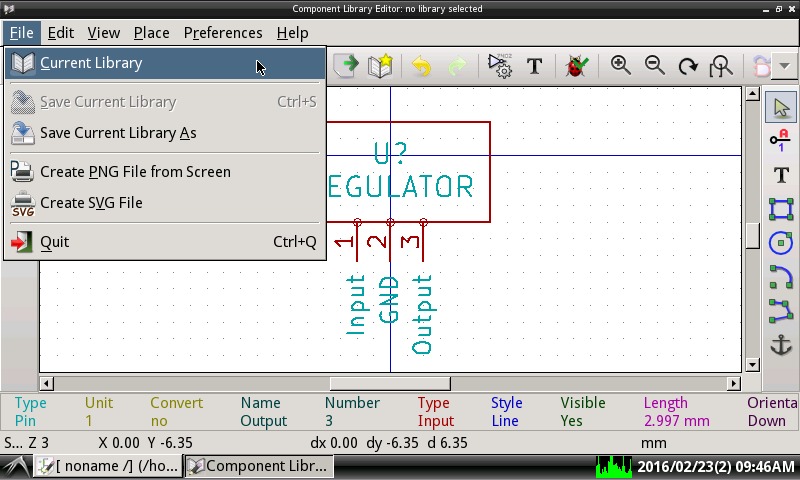
選擇你的Library名稱
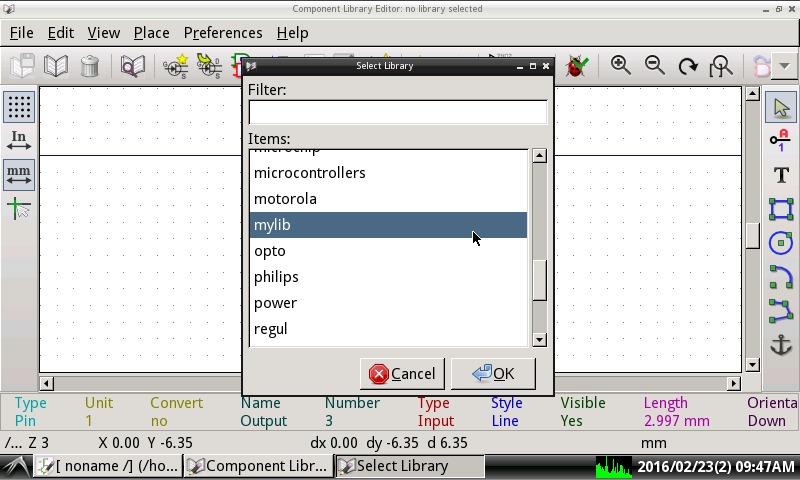
設定元件屬性
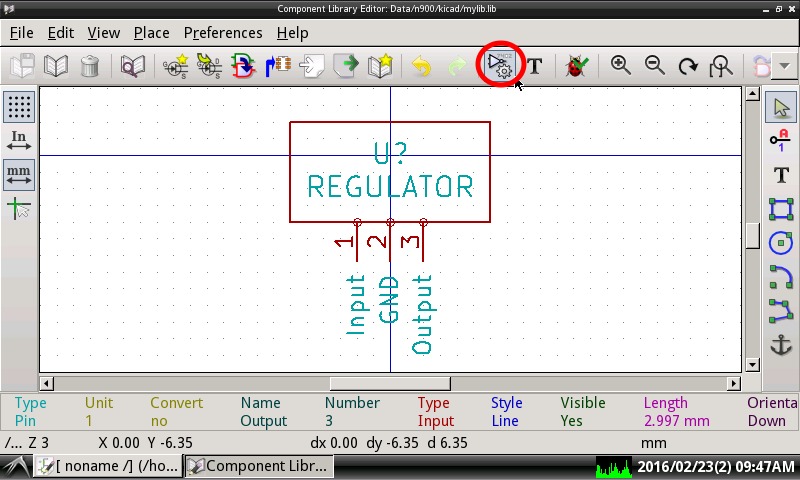
描述內容
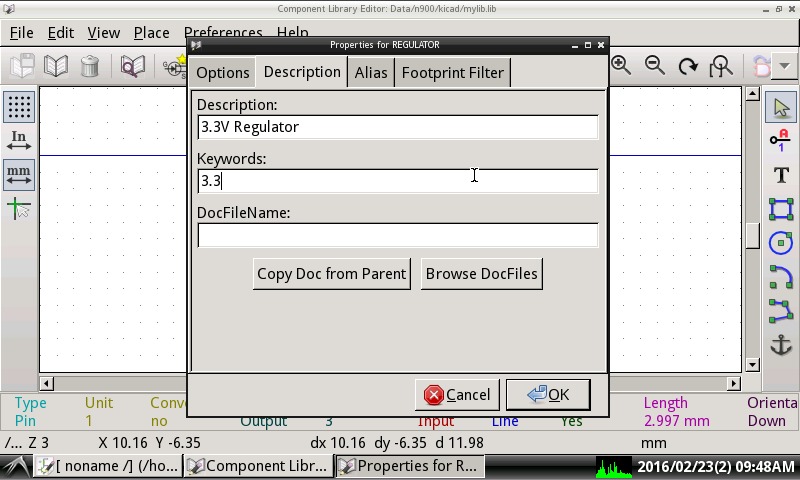
存檔
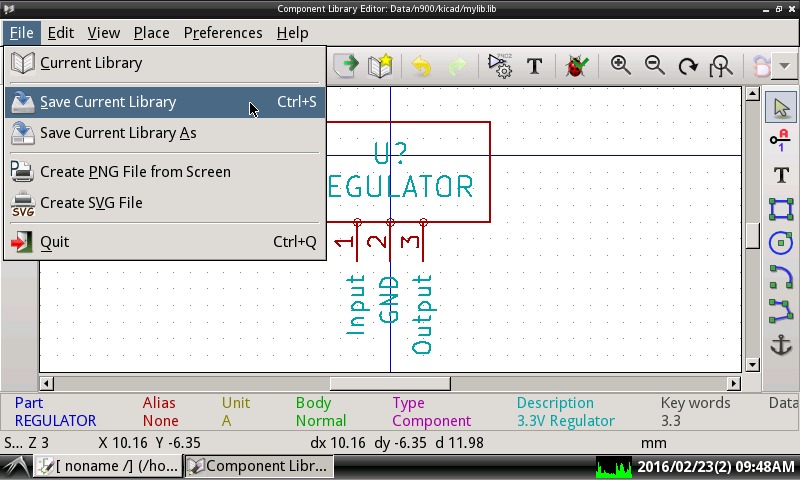
確定
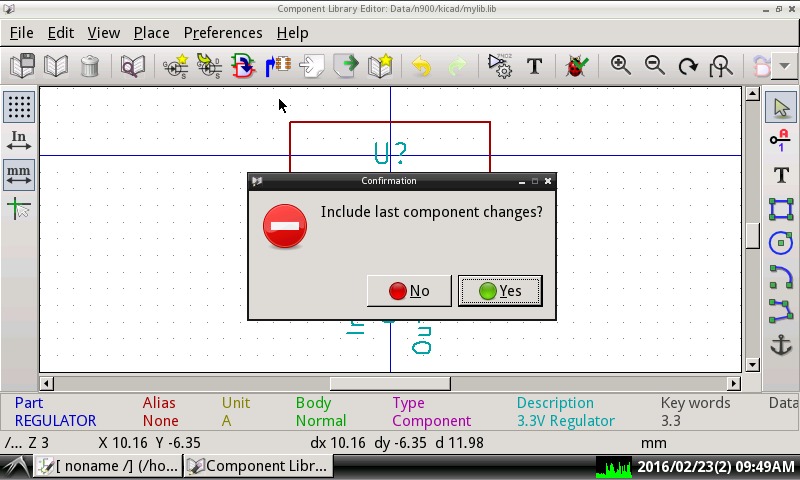
確定
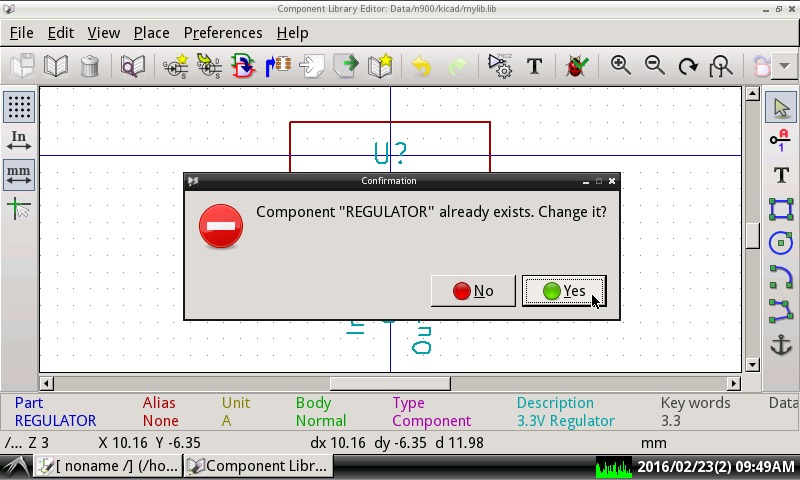
確定
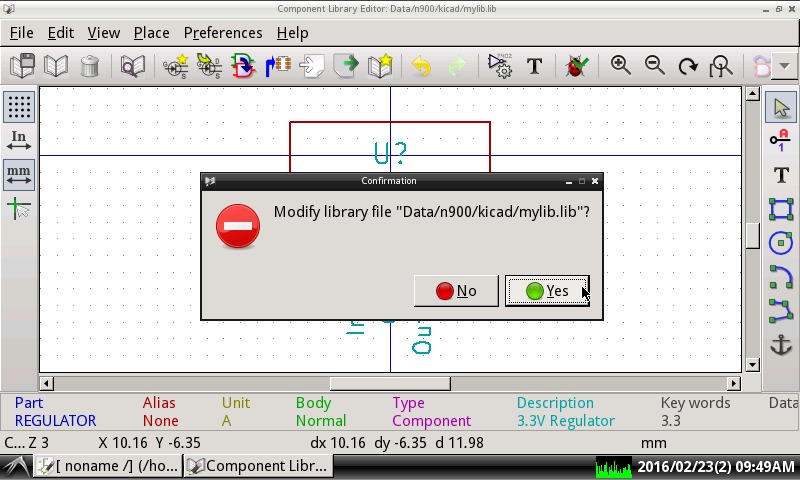
接著回到Schematic畫面
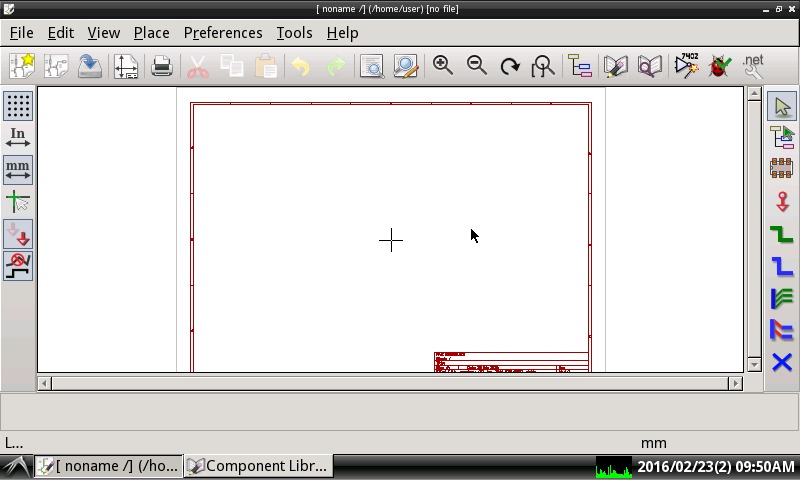
載入Library
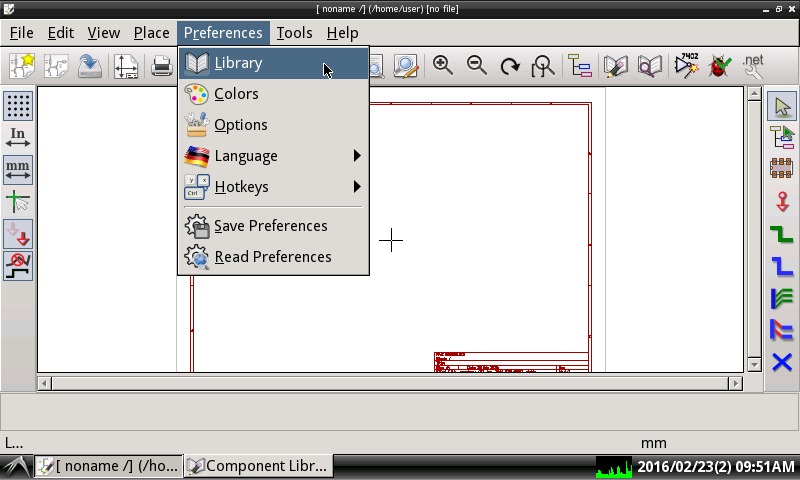
Add
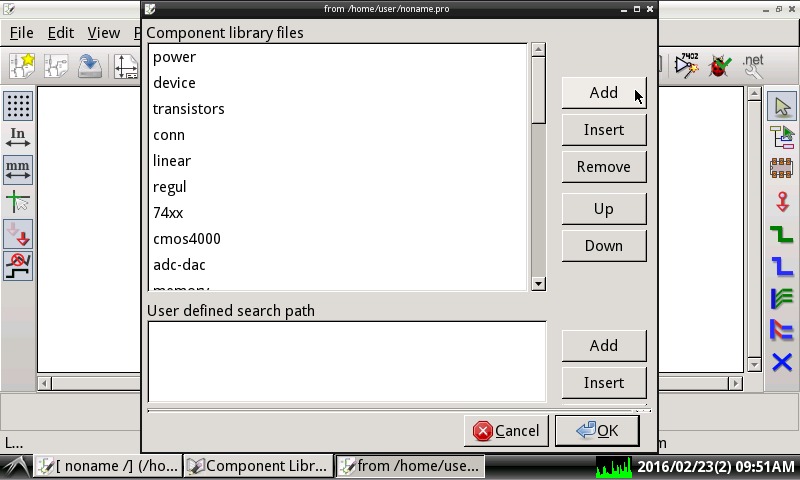
新增剛剛完成的Library
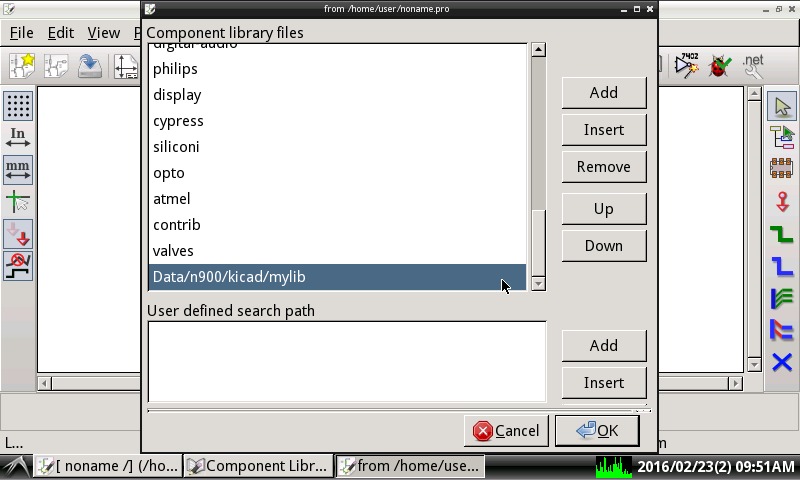
加入元件
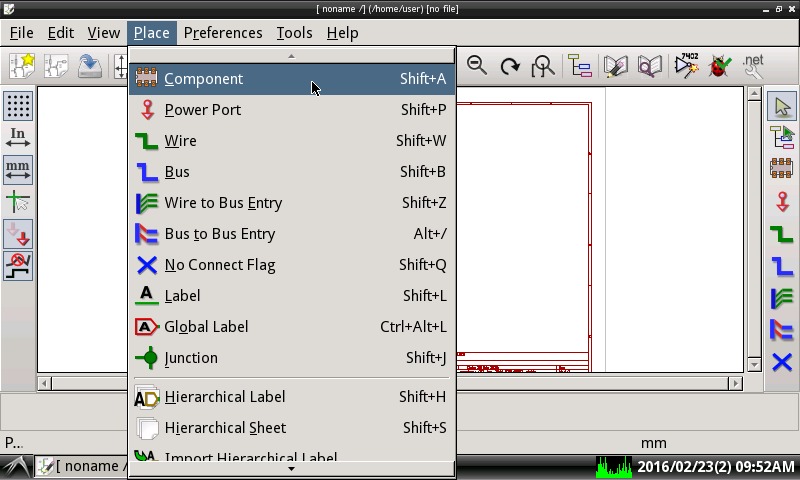
輸入3.3並按Search by Keyword
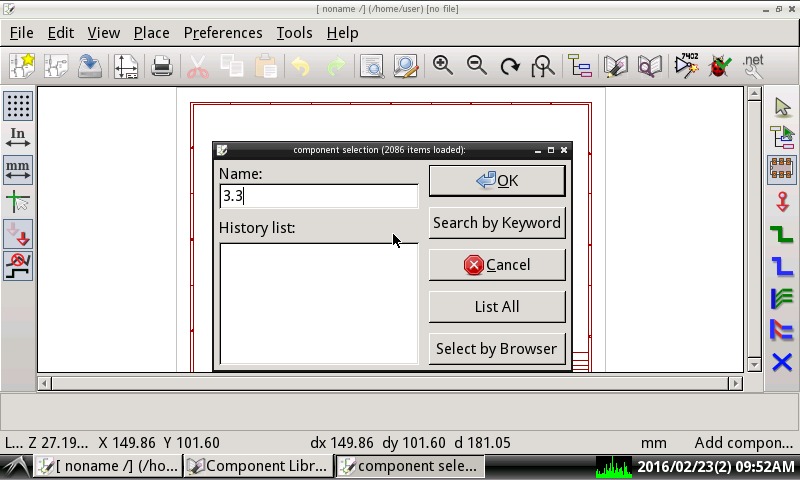
找到剛剛製作的元件
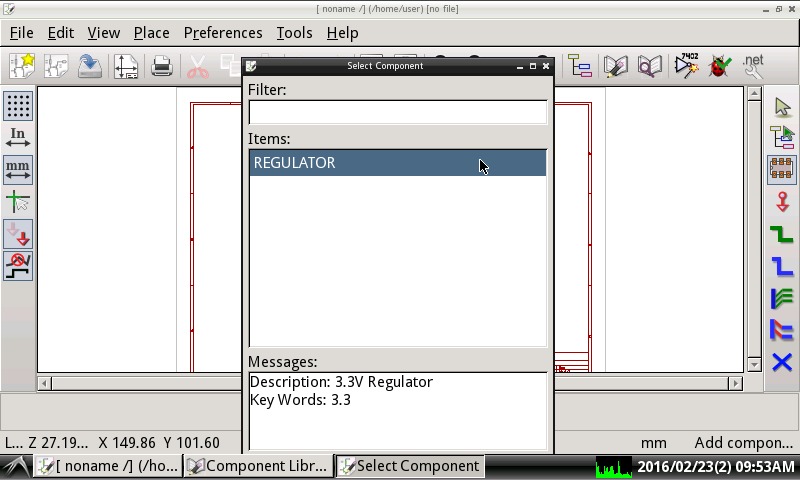
完成